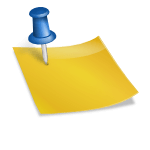Avviare Windows 8 da una chiavetta USB
Avete sempre voluto una copia di Windows da portare sempre con voi e utilizzarla su ogni computer? Tutto ciò è possibile, e abbiamo deciso di preparare una guida per voi: Realizzare una chiavetta USB attraverso cui è possibile avviare, su ogni computer, una versione portatile di Windows 8.1.

Windows 8.1 Enterprise è nativamente dotato di Windows To Go, una funzione he permette la creazione di una versione portatile utilizzando una pen drive USB certificata. Sfortunatamente, pochi possiedono l’edizione Enterprise di Windows 8.1 e ancora meno una pen drive USB Certificata. Nonostante ciò, l’operazione è possibile con qualsiasi versione di Windows 8 grazie da un fantastico tool.
Requisiti minimi
- Disco di installazioni di Windows 8.1 / Iso di Windows 8.1
- Penna USB formattata in NTFS
- Il tool WintoUSB (scaricabile da qui)
Avviare Windows 8 da una chiavetta USB
1. Prima di tutto dobbiamo installare WinToUSB. Questa applicazione ci permetterà di creare la versione portatile del nostro sistema operativo. L’installazione è uguale a quella di qualsiasi altro programma e non richiede alcun tipo di permesso. Prepariamo ora il disco o la ISO di Windows 8.1.
2. Creiamo adesso l’edizione portatle di Windows 8.1. Aprite WinToUSB e seguite la procedura:
- Selezioniamo la Iso o il Disco di installazione di Windows 8.1.
- Selezioniamo la edizione di Windows 8.1 desiderata.
- Clicchiamo sul pulsante Successivo per continuare l’operazione.
3. Vi verrà adesso chiesto di scegliere su quale dispositivo USB continuare l’installazione. Vi consigliamo un drive abbastanza capiente e con supporto USB 3.0 per avere migliori prestazioni. Se ne siete sprovvisti, anche una USB 2.0 farà il suo lavoro.
- Selezioniamo il drive su cui installare l’edizione portatile.
- Scegliamo di formattare il dispositivo.
- Clicchiamo sul pulsante Successivo per continuare l’operazione.
Se avete seguito questi passaggi correttamente, l’installazione del sistema inizierà. Il procedimento necessita di circa mezz’ora o più, a seconda della velocità del drive. Questo è un buon momento per andare a fare il caffè!
Ad installazione completata, è il momento di effettuare il boot dalla pen drive. Inserire perciò la penna USB nel computer ed effettuare il boot da dispositivo USB. Al primo avvio ci vorrà un po di tempo, in quanto Windows 8.1 deve effettuare l’installazione dei driver.
Passata questa operazione potrete modificare tutte le impostazioni, senza alcun problema. Qualora siate sprovvisti di Windows 8.1, ricordate che WinToUsb vi permetterà di effettuare la stessa operazione anche per gli altri sistemi operativi Windows: XP, 7, Vista, 8 e anche alcuni dei precedenti. Inoltre, vi consigliamo di utilizzare un hard disk esterno in quanto la sua velocità è sicuramente più veloce rispetto ad una penna USB, la quale potrebbe subire rallentamenti a causa della scarsa capienza o della sua struttura.